Win11如何使用虛擬桌面?Win11使用虛擬桌面的方法
在Win11系統(tǒng)之中,有一些非常有意思的虛擬桌面功能,這個功能能幫助我們同時運行多個不同的軟件而相互不會受到影響,那么應該如何開啟這個虛擬桌面呢?下面就和小編一起來看看應該如何操作吧。
Win11使用虛擬桌面的方法
要創(chuàng)建新的虛擬桌面,請將鼠標懸停在任務欄上的“任務視圖”按鈕上。它是小部件和搜索圖標之間的按鈕。然后從彈出的菜單中單擊添加桌面。
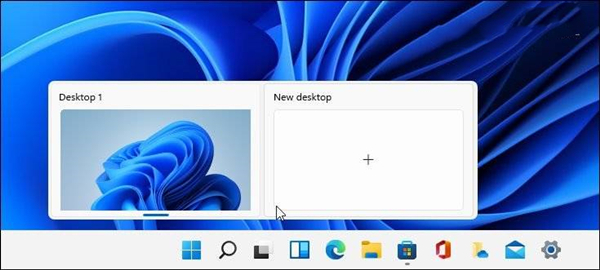
每次要創(chuàng)建新的虛擬桌面時都這樣做。當您擁有一個新桌面時,您可以為其創(chuàng)建一個工作環(huán)境。例如,您可以為正在處理的各種項目創(chuàng)建不同的桌面。或者創(chuàng)建一個工作環(huán)境和一個“多媒體或游戲桌面”并在它們之間切換。
要查看您創(chuàng)建的每個虛擬桌面的運行情況,請將鼠標懸停在“任務視圖”按鈕上,然后將鼠標懸停在每個桌面上。例如,在這里,我運行了三個虛擬桌面,每個桌面上運行著不同的應用程序。
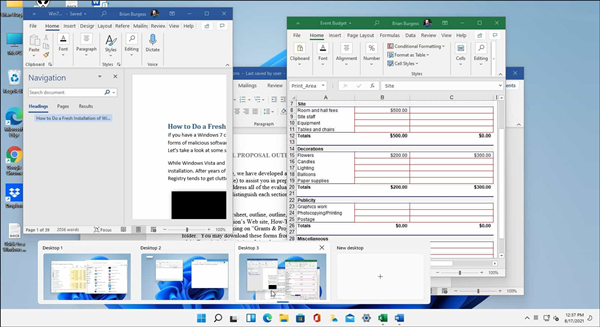
重命名虛擬桌面
默認情況下,Windows 為每個桌面提供一個通用名稱。但是您可以為每個名稱創(chuàng)建特定的名稱。將鼠標懸停在任務視圖按鈕上,右鍵單擊桌面,然后選擇重命名。
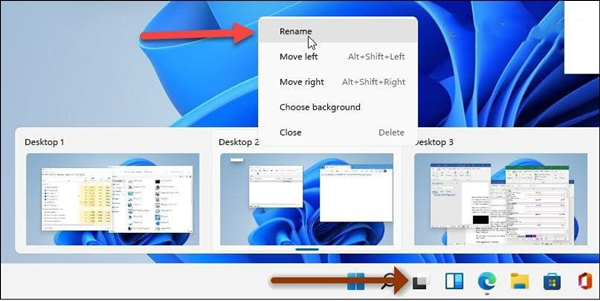
然后輸入你想給桌面起的名字。為每個要重命名的人執(zhí)行此操作。
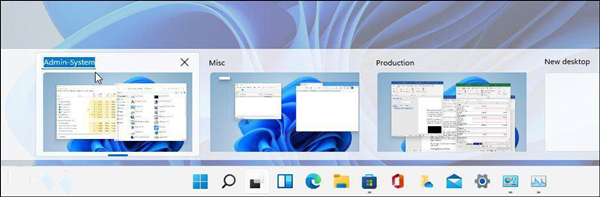
在桌面之間移動Windows
有時您可能希望將應用程序的窗口從一個桌面移動到另一個桌面。為此,請單擊“任務視圖”按鈕并將鼠標懸停在您要移動的窗口所在的桌面上。然后右鍵單擊該窗口并單擊移至,然后選擇桌面。
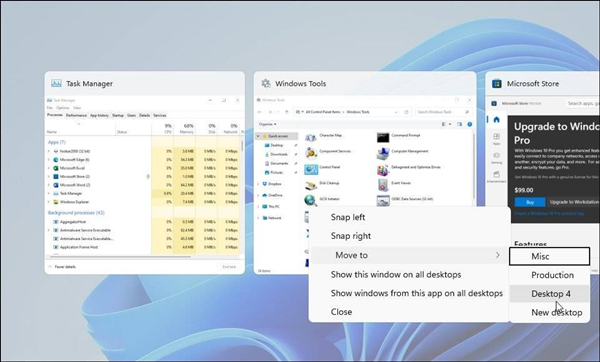
在Windows 11上關閉虛擬桌面
要關閉虛擬桌面,請單擊任務視圖按鈕,將鼠標懸停在要關閉的桌面上,然后單擊預覽右上角的X。

您還可以右鍵單擊虛擬桌面預覽縮略圖,然后單擊關閉。值得注意的是,您可以使用鍵盤快捷鍵 Windows 鍵 + Ctrl + F4關閉桌面。
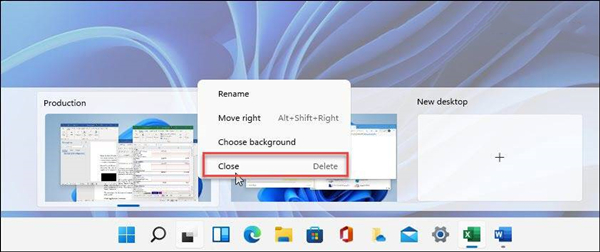
當您關閉虛擬桌面并創(chuàng)建了兩個以上時,其內容將移動到其左側的桌面。關閉桌面不會關閉打開的應用程序;它只是將它們移到一個位置。
相關文章:
1. Win11 USB接口不能用怎么辦? Win11電腦USB接口沒反應的解決辦法2. 收到Win11推送了嗎?微軟要對Win11首個正式版強制升級了!3. 統(tǒng)信UOS怎么增加刪除字體? UOS系統(tǒng)添加移除字體的技巧4. mac文本怎么添加快捷短語? mac電腦添加快捷文本短語的技巧5. 樹莓派64位系統(tǒng)安裝libjasper-dev顯示無法定位軟件包問題6. 請盡快升級: Ubuntu 18.04 LTS 和 Linux Mint 19.x 發(fā)行版將于 4 月停止支持7. 蘋果macOS Ventura 13.3 首個 Public Beta 測試版本發(fā)布8. 微軟規(guī)劃提升 Win10 / Win11圖形和音頻驅動質量9. 關于linux(ubuntu 18.04) 中idea操作數(shù)據(jù)庫失敗的問題10. Ubuntu 20.04.2 發(fā)布,包括中國版的優(yōu)麒麟

 網(wǎng)公網(wǎng)安備
網(wǎng)公網(wǎng)安備